电脑怎么设置屏幕不休眠 如何让电脑不休眠一直开着
更新日期:2024-03-21 09:26:04
来源:网友投稿
手机扫码继续观看

很多的用户都会给自己的电脑设置休眠,当然也是有人不想设置休眠的,最近我看到有些用户在问电脑怎么设置屏幕不休眠的,因为感觉还要再次唤醒电脑才能开始工作很烦,接下来小编就给大家带来了具体的让电脑不休眠一直开着的教程,有win10系统的也有mac系统的,快来了解下吧。

工具/原料
系统版本:windows10系统,macOS Catalina10.15
品牌型号:华为MateBook 14s,MacBook Air
电脑怎么设置屏幕不休眠
windows系统电脑:
1、右击开始菜单选择设置;
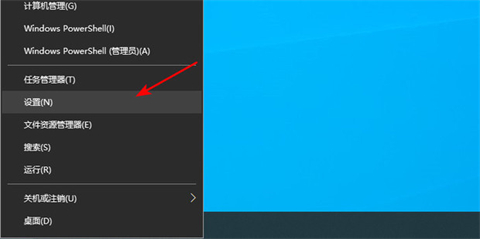
2、在设置中选择系统选项;
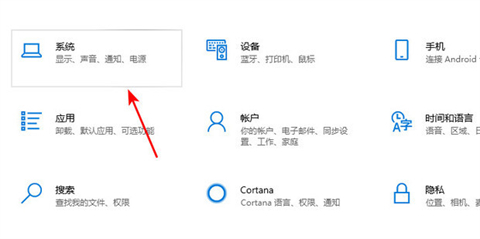
3、在左侧单击电源和睡眠选项;
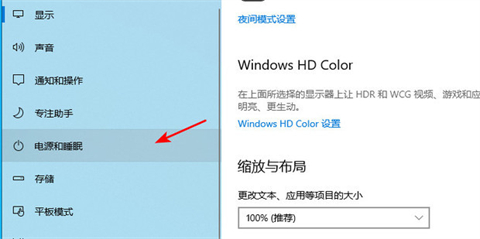
4、如图所示,分别点击屏幕和睡眠下方的时间;
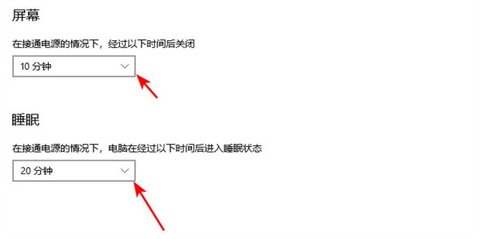
5、将其分别设置为永不;
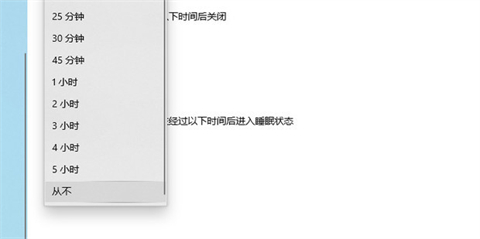
6、如图所示。
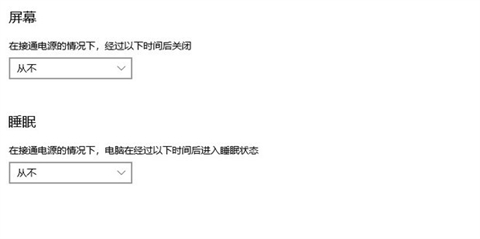
MAC系统:
1、点击系统偏好设置;
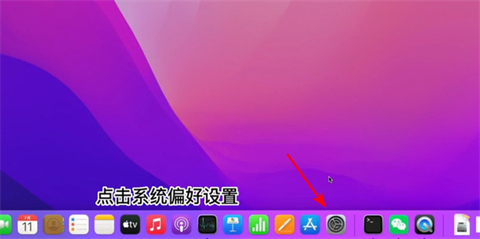
2、进入后点击节能选项;

3、向右进行拖动到永不;

4、效果如图所示。
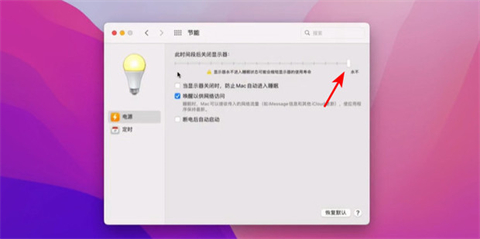
总结:
1、右击开始菜单选择设置;
2、在设置中选择系统选项;
3、在左侧单击电源和睡眠选项;
4、分别点击屏幕和睡眠下方的时间;
5、将其分别设置为永不。
以上的全部内容就是系统为大家提供的电脑怎么设置屏幕不休眠的具体操作方法介绍啦~希望对大家有帮助~系统感谢您的阅读!
该文章是否有帮助到您?
常见问题
- monterey12.1正式版无法检测更新详情0次
- zui13更新计划详细介绍0次
- 优麒麟u盘安装详细教程0次
- 优麒麟和银河麒麟区别详细介绍0次
- monterey屏幕镜像使用教程0次
- monterey关闭sip教程0次
- 优麒麟操作系统详细评测0次
- monterey支持多设备互动吗详情0次
- 优麒麟中文设置教程0次
- monterey和bigsur区别详细介绍0次
系统下载排行
周
月
其他人正在下载
更多
安卓下载
更多
手机上观看
![]() 扫码手机上观看
扫码手机上观看
下一个:
U盘重装视频











